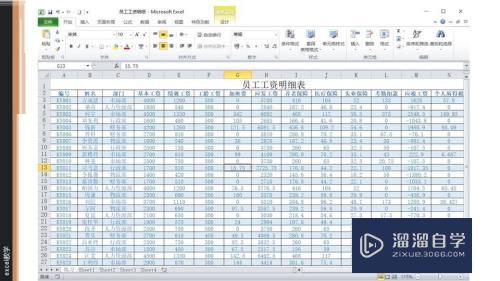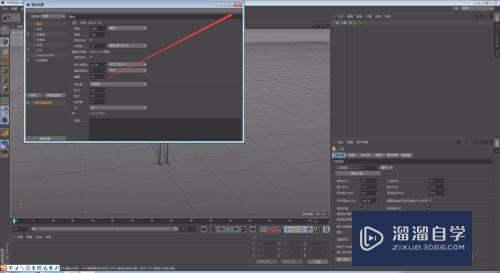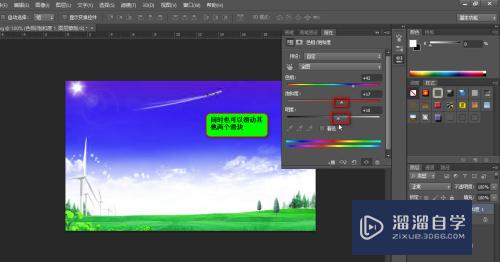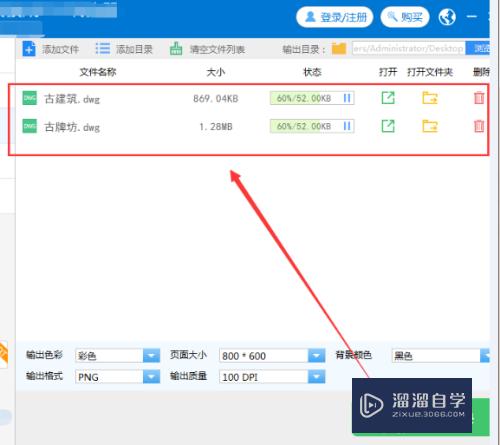草图大师怎么在墙上创建自动内凹的洞口(草图大师怎么在墙上开洞)优质
草图大师在设计景观场景时。一些建筑需要展示机关或者自动开门效果。我们就需要在墙面上设置。那么草图大师怎么在墙上创建自动内凹的洞口?小渲来把自己的方法分享给大家。
工具/软件
硬件型号:联想(Lenovo)天逸510S
系统版本:Windows7
所需软件:草图大师2017
方法/步骤
第1步
首先。我们打开一个已经绘制好墙体的SU模型。
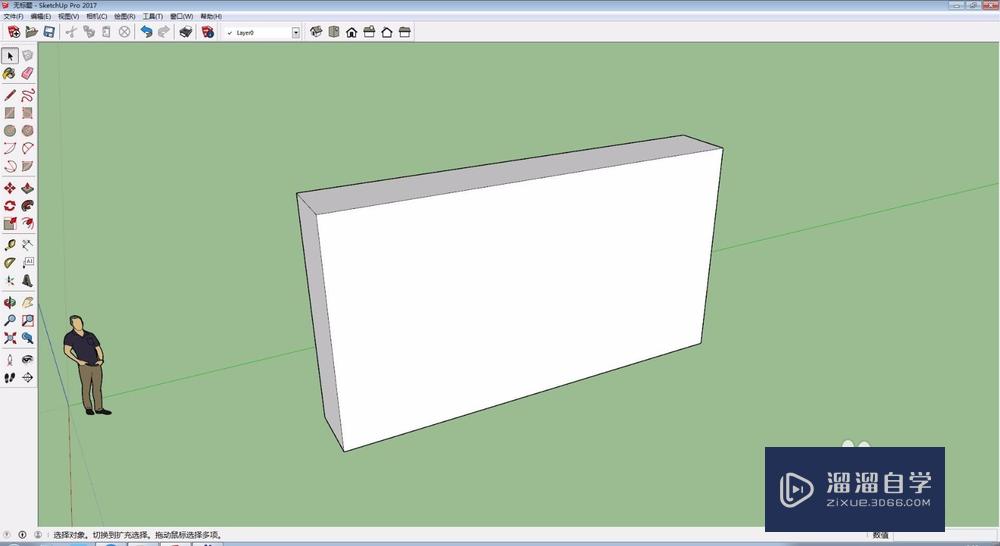
第2步
然后绘制好第一个洞口。
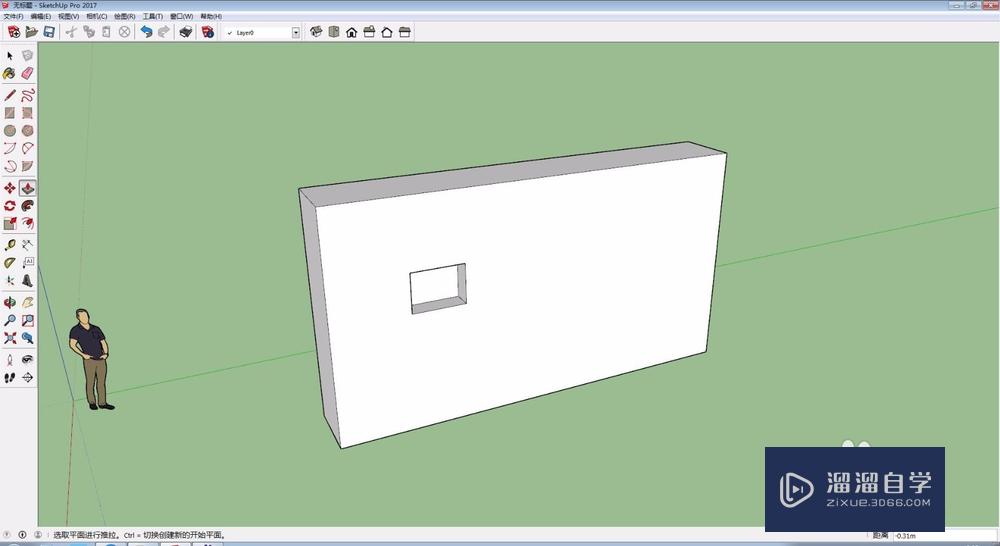
第3步
使用选择工具框选刚刚绘制的洞口。
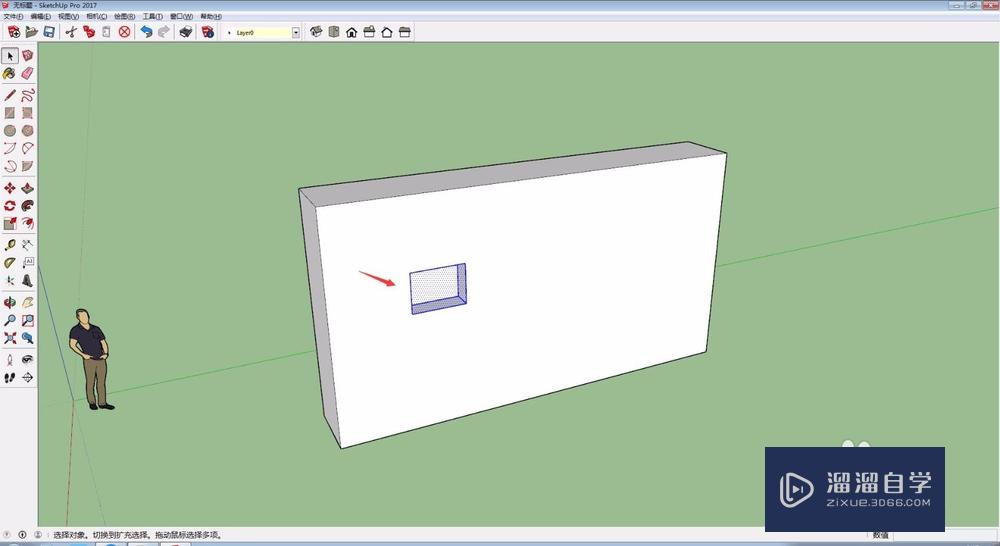
第4步
右键刚刚框选的洞口。选择创建组件。
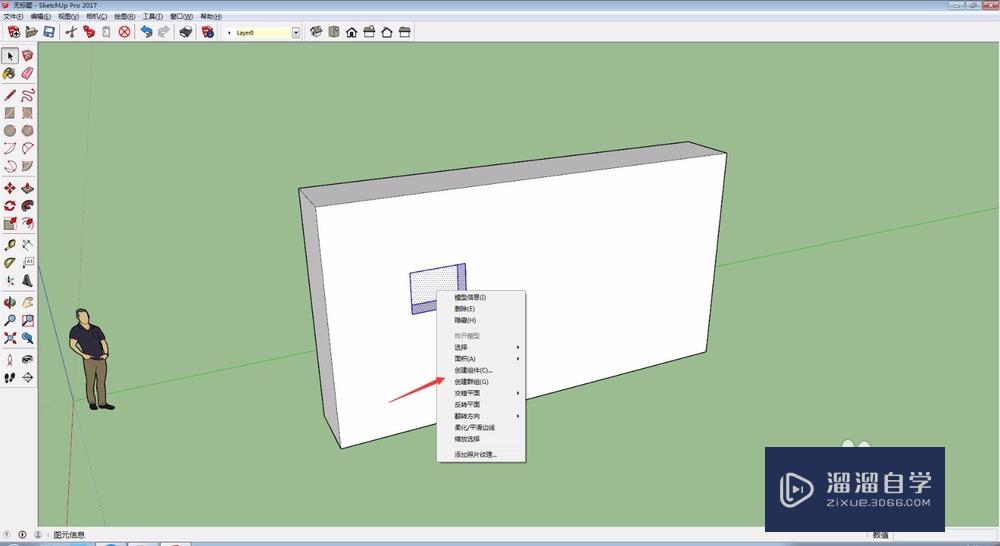
第5步
进入创建组件窗口后。勾选“切割开口”然后点击创建。

第6步
在组件选择面板点击刚刚创建的洞口组件。
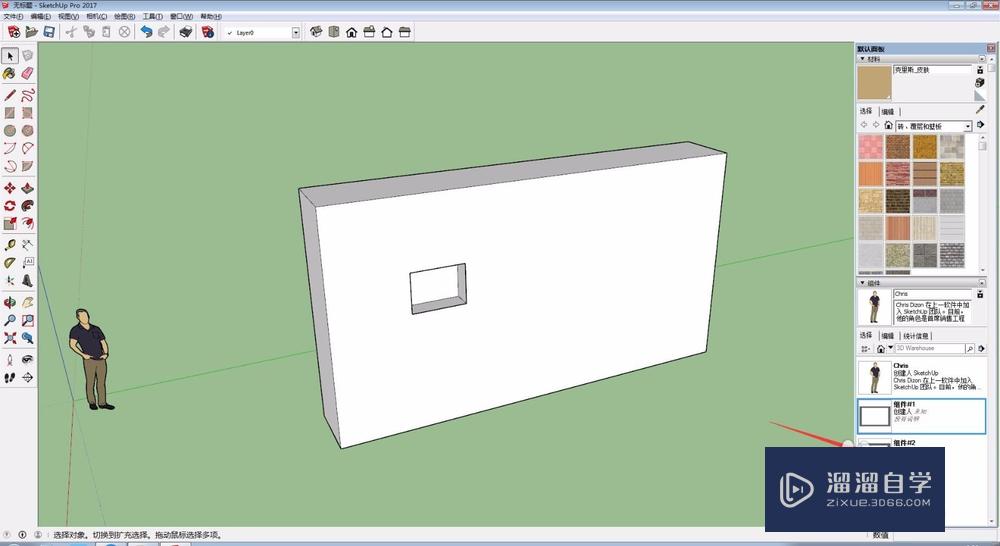
第7步
直接点击至墙上。即可自动创建内凹的洞口。
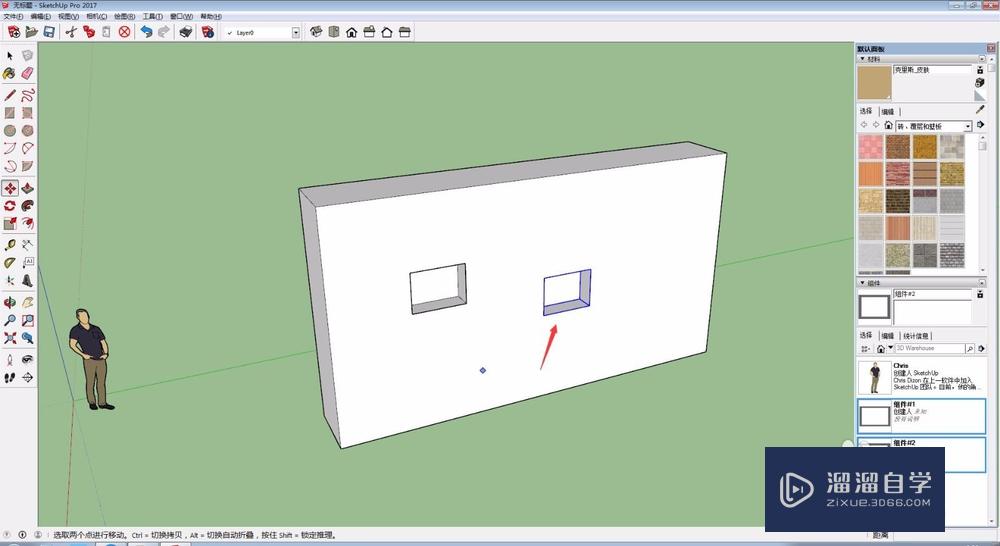
以上关于“草图大师怎么在墙上创建自动内凹的洞口(草图大师怎么在墙上开洞)”的内容小渲今天就介绍到这里。希望这篇文章能够帮助到小伙伴们解决问题。如果觉得教程不详细的话。可以在本站搜索相关的教程学习哦!
更多精选教程文章推荐
以上是由资深渲染大师 小渲 整理编辑的,如果觉得对你有帮助,可以收藏或分享给身边的人
本文标题:草图大师怎么在墙上创建自动内凹的洞口(草图大师怎么在墙上开洞)
本文地址:http://www.hszkedu.com/58703.html ,转载请注明来源:云渲染教程网
友情提示:本站内容均为网友发布,并不代表本站立场,如果本站的信息无意侵犯了您的版权,请联系我们及时处理,分享目的仅供大家学习与参考,不代表云渲染农场的立场!
本文地址:http://www.hszkedu.com/58703.html ,转载请注明来源:云渲染教程网
友情提示:本站内容均为网友发布,并不代表本站立场,如果本站的信息无意侵犯了您的版权,请联系我们及时处理,分享目的仅供大家学习与参考,不代表云渲染农场的立场!